업비트 계좌개설 하기
안녕하세요, IT REVIEWER입니다.
오늘의 포스팅에서는 국내 암호화폐 거래소들 중 가장 잘 알려진 업비트 가입방법 및 계좌 개설 방법에 대해서 알아보겠습니다. 가입은 당연히 스마트폰, PC 모두 가능한데 이번 포스팅에서는 PC를 이용하여 업비트 거래소 가입해 보겠습니다.
+업비트 가입 및 계좌개설 주의사항
업비트 거래소에 가입하기에 앞서 케이뱅크 계좌가 필요합니다. 여기서, 케이뱅크 외에 다른 은행 계좌를 사용할 수 없냐 물어보시는 분들이 계시는데 업비트에서는 케이 뱅크만 이용하실 수 있습니다. 그럼, 먼저 업비트 계좌 개설 방법에 대해서 알아보겠습니다.
+업비트 계좌개설
1. 아래 링크를 통해 케이뱅크에 접속 및 케이뱅크 앱 다운로드
케이뱅크
www.kbanknow.com
2. 케이뱅크 계좌 만들기 클릭

3. 본인인증 & 약관 동의

4. 간편 비밀번호 등록

5. 기본적인 개인정보 입력

6. 본인인증 1단계 - 신분증 촬영
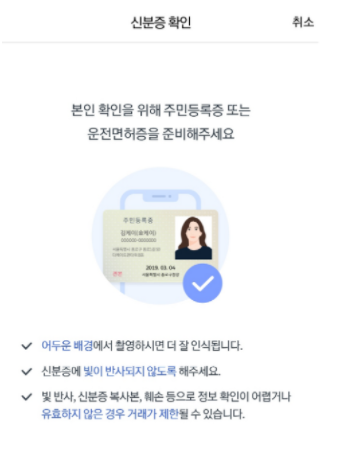
7. 본인인증 2단계 - 타행 계좌 인증

8. 비대면 계좌 개설 완료

+업비트 회원가입
1. 아래 링크를 통해 업비트에 접속해 주세요 :)
2. 업비트 회원가입 클릭

3. '카카오 계정으로 로그인' 클릭

4. 카카오톡 로그인하기

5. 카카오톡으로 전송된 인증번호 입력

인증번호를 입력하면 가입 완료!
+업비트 보안등급 높이기
업비트 회원가입만 하였다고 해서 바로 암호화폐를 살 수 있는 것이 아닙니다. 총 4단계의 인증을 통해 보안등급을 높인 후 거래가 가능하기에 4가지 보안등급 또한 높여보겠습니다.
1. 회원 가입한 계정으로 업비트 로그인 후 '마이페이지' 클릭

2. 왼쪽 탭에 '보안인증' 클릭

3. 보안등급 높이기

+1단계 - 이메일 인증
1단계인 이메일 인증은 본인의 이메일 주소를 기입 후 전송된 이메일을 확인해 주시면 됩니다.

+2단계 - 휴대폰 본인인증
2단계인 휴대폰 본인인증은 많이 해보셨을 거라 생각되는데 하셨던 대로 하시면 됩니다. 인증번호 문자 확인하고 입력하면 끝 ~!

+3단계 - 입출금 계좌인증
아까 가입했던 케이뱅크 계좌번호를 입력하면 업비트에서 본인계좌로 1원을 보내줍니다. 1원을 보내면서 송금한 사람? 이름 옆에 숫자 3자리가 표시되는데 그 3자리 숫자를 입력하시면 3단계 클리어 ~~!

+4단계 - 2 채널 추가 인증 사용
이전에는 3단계까지 인증만 했어도 구매가 가능했는데 이제는 4단계까지 완료해야 구매를 할 수 있습니다. 2채널 추가 인증을 하기 위해서는 레벨 4에 있는 '활성화' 버튼을 클릭해 줍니다.

'활성화' 버튼을 클릭하면 카카오페이로 인증 요청을 보내줍니다. '확인하기' 버튼을 클릭해 주면 인증이 활성화됩니다. 활성화하신 후, 업비트 메인화면으로 돌아가서 거래하시고 싶은 코인을 거래하시면 되겠습니다 ~!
+5단계 - 거주지 인증
5단계인 거주지 인증은 디지털 자산 출금한도가 50억으로 증가합니다. 4단계는 출금한도가 10억이므로 50억 이상 벌었을 때 인증해도 늦지 않다고 생각되네요. 이상 업비트 계좌개설 및 신규가입 방법에 대해 알아보았습니다.





